レガシーWindows環境のハードウェア移行
Windows 2000のEmbeddedライセンスも販売終了してしばらく経ち、レガシーWindowsは淘汰されつつある状況ですが、ご利用のアプリケーションや使用デバイスの兼ね合い等で、新しいWindowsへの移行が難しいお客様から、いまだにWindows 98やNTのお問い合わせがございます。
Windows 2000世代であれば、まだまだ物理的にハードウェアは提供できる状況ですが(ライセンスはお客さま手持ちのものをご利用いただく形になります)、Windows 98やNTとなってきますと、動作するハードウェア自体を用意することが難しくなってきました。
そのような状況で、どうしても古いOSを使用したいといった場合、考えられるのが仮想化環境への移行です。 古い仕様のハードウェアが用意できないという状況であれば、現行の仕様でハードウェア環境を用意し、その中に「論理的」に古いOS環境を構築しましょう、ということです。
今回は、実際に仮想化環境を用意し、古いOSの移行を行ってみました。ソフトやデバイスをどこまで動かせるのかということを、簡単にレポートさせていただきます。何かの参考になれば幸いです。
使用環境
| 移行先PC | 弊社評価機(CD-1907)にWindows 7をインストールしたPC 追記:本仕様の評価機は提供終了となりました |
| 移行したいPC | Windows 98SE / Windows NT 4.0 |
| 仮想環境構築ソフトウェア | VMware(Workstation 1.0を使用) |
移行手順
※下記手順はあくまで例となります。参考にされる場合、自己責任でお願いいたします。
レガシーOSの場合、現状の仮想OSに移行するために、ファイル形式の変換が何度か必要になります。 今回は直接物理ドライブを取り出し、変換する方法を取りました。
1)Windows 98SEがインストールされたPCでバックアップ作成後、
ハードディスクを取り出し、 USB接続で移行先のマシンに接続します。
2)「DISK2VHD」にて物理HDDを仮想HDD(VHD形式)に変換。
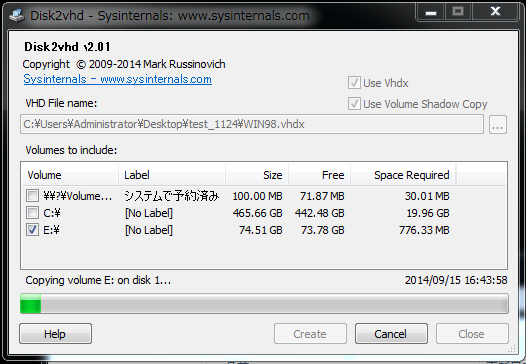
3)VHD形式のディスクイメージをコンバートツールにてVMDK形式に変換します。
それぞれの環境にあったものをお使いください。
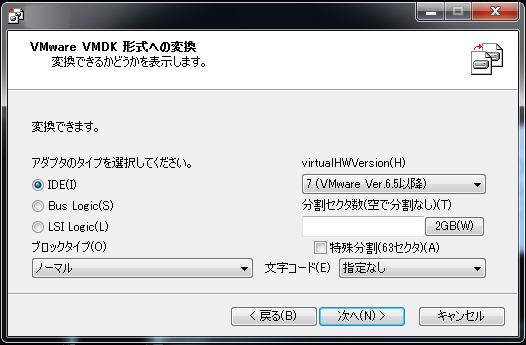

4)VMwareにて「新しい仮想マシン」を作成します(変換したVMDKファイルをHDDに指定します)。
・カスタムで作成し、元のディスクとしてVMDKファイルを選択する。
・自動的にvmxファイルが出来るので、手順5で変換します。
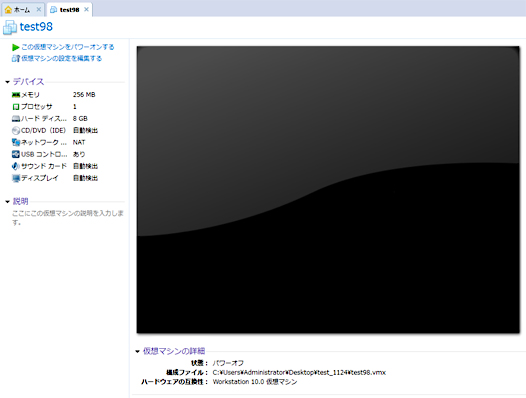
5)「VMware vCenter Converter Standalone 5.5」にて変換。
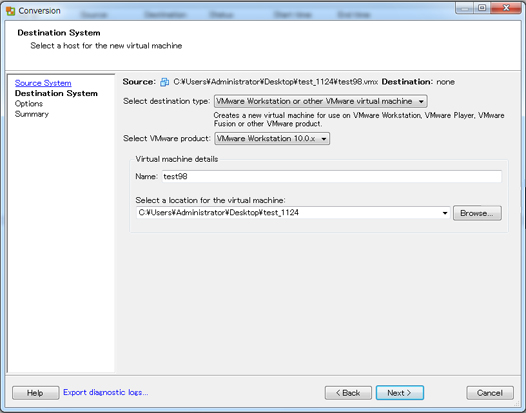
6)ここまで行けばVMware上で起動することができます。出来れば旧ドライバはアンインストールし、VMwareToolsにてドライバ類をインストールしたほうが良いでしょう。
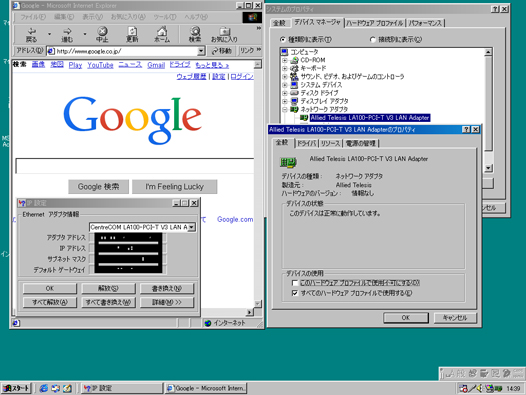
この手順でWindows NT4とWindows 98SEは無事移行ができました。
あとがき
今回の手順で移行前の環境でインストールしていたソフトウェアはすべて正常に動作いたしました。 デバイスに関しましては、PCIスロット接続の拡張カードは認識・動作いたしましたが、 評価機に搭載されているISAバス(ブリッジチップ制御)は残念ながら動作させるに至りませんでした。 デバイスとしては認識しているように見えましたが、手持ちのISAバスカードのドライバが手元になく、 断念いたしました…。
拡張カードに関しては、挿したカードがホスト側で認識していれば、仮想OS上で使用することは可能と思われます。ただ、通信速度等、シビアなものを要求される場合、仮想での動作に難がある場合も考えられますので、「やってみないと分からない」部分はありますが、どうしてもレガシー環境が必要であれば、やってみる価値はあるかと思います。
今回はホスト型でのレガシーOS移行レポートでしたが、機会があれば、ハイパーバイザ型でもレポートできればと思います。





